Hoe iTunes op pc te updaten: tips
Moderne gebruikers proberen te lerende maximale informatie over de programma's waarmee ze werken. Elke eigenaar van Apple-producten is bekend met iTunes. Deze applicatie helpt informatie over te brengen naar "Apple" -apparaten en deze te herstellen. Soms vereist deze software een update. Als u deze procedure negeert, kan dit leiden tot een storing van de apparaten bij het synchroniseren met een pc. Hoe kan ik iTunes bijwerken? We zullen deze vraag verder moeten beantwoorden.

In feite is er niets moeilijk om de taak te bereiken. En zelfs een beginnende gebruiker zal het idee in de praktijk kunnen vertalen. Vooral als u de onderstaande instructies volgt.
Manieren om te updaten
Hoe kan ik iTunes op mijn computer bijwerken? Over het algemeen zijn er verschillende benaderingen om ideeën in de praktijk te vertalen. U kunt de bewerking uitvoeren op MacOS en Windows. De procedures zullen enigszins verschillen.
Bovendien kunnen we nu onderscheiden:
- automatische updates;
- een nieuwe software-assembly handmatig downloaden.
Sommigen onder de upgrade houden opnieuw installeren van iTunes. Maar niets met de bestudeerde processeninstallatie van een nieuwe versie van de toepassing heeft dat niet. Daarom zal deze methode niet worden overwogen.
Op Windows zonder opstarten
Het is moeilijk te geloven, maar niet altijd het werk van het programma"АйТюнс" is vereist om deze bij te werken. Windows-gebruikers kunnen de taak aan, zonder aan de slag te gaan met de applicatie. Het belangrijkste is dat het in principe op de pc is geïnstalleerd. Dus om iTunes naar Windows bij te werken zonder het genoemde programma uit te voeren, is het nodig:
- Open AppleSoftWareUpdate. Dit hulpprogramma is geïnstalleerd met iTunes.
- Ga naar "Bewerken" - "Instellingen" - "Planning".
- Stel de frequentie in van het zoeken naar updates. Bijvoorbeeld dagelijks.
- Start de applicatie opnieuw.
- Wacht tot het proces is voltooid.
- Selecteer de iTunes-lijn en klik op de knop "Installeren".
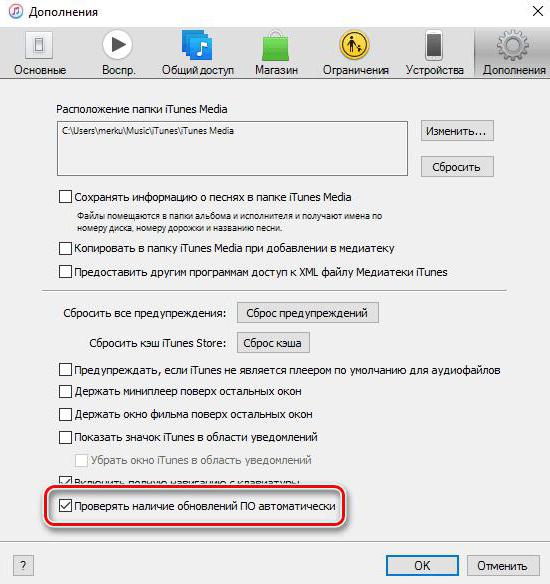
Het is belangrijk om te onthouden dat de computer moet zijn verbonden met internet. Anders is het niet mogelijk om naar nieuwe softwarestructuren te zoeken.
In Windows met hun eigen handen
Hoe kan ik iTunes bijwerken? Er is nog een oplossing die geschikt is voor Windows-gebruikers. U kunt handmatig controleren op updates gebruiken. Om dit te doen, moet je het volgende doen:
- Openen op de computer "АйТюнс".
- Ga naar de "Help" -sectie bovenaan het venster.
- Klik op de regel "Updates".
- Bekijk het scanresultaat.
- Klik op de knop 'Updates bijwerken / installeren'.
Alle verdere acties zijn uiterst eenvoudig en begrijpelijk. Het volstaat om de instructies van de software-updatewizard te volgen. Een paar minuten later verschijnt er een nieuwe iTunes-assembly op uw computer.
Automatische verificatie op MacOS
Nu een paar woorden over hoe u kunt implementerenIdee in het leven als je een MacOS-gebruiker hebt. Hoe kan ik iTunes bijwerken? Laten we beginnen met het automatisch verifiëren van de versie van de applicatie. De update-gids voor het programma ziet er als volgt uit:
- Ga aan de slag met iTunes.
- Klik in de linkerbovenhoek op de knop met het Apple-logo.
- Klik op de regel "Software-update ...".
- Ga naar het gedeelte "Updates".
- Klik op de knop "Alles bijwerken". Het is beschikbaar als de versie van iTunes is verouderd.

Vervolgens moet je een beetje wachten. Na verloop van tijd ontvangt een persoon een bijgewerkte iTunes. De snelheid van de bewerking is afhankelijk van de snelheid van internet.
MacOS en handmatige update
Hoe kan ik iTunes bijwerken? De laatste actueel voor vandaag ontvangst is het gebruik van handmatige "update" in MacOS. De procedure is niet zo moeilijk. Over het algemeen lijkt de bewerking enigszins op de eerder voorgestelde algoritmen. Om de versie van iTunes te controleren en de bijbehorende software bij te werken, moet u dit doen:
- Start het werk met het programma.
- Klik op de rechterbovenhoek van de applicatie.
- Selecteer "Updates ...".
- Wacht op de resultaten en klik op de knop "Nu installeren / downloaden".
De procedure voor het updaten van het programma begint. In werkelijkheid is alles veel eenvoudiger dan het lijkt. Alle bovenstaande algoritmen werken betrouwbaar. Daarom kan de gebruiker zelf beslissen hoe hij moet handelen.
</ p>




